
发布时间:2021-10-27 11: 58: 03
MindManager是一款功能丰富、模板丰富,使用起来方便快捷、得心应手的思维导图制作软件。今天小编要向大家介绍的是其中的一个模板——洋葱图模板。
首先向大家简单介绍一下洋葱图模板。这个模板的优势在于:它可以清晰地展现不同元素之间的包含关系,我们知道,在地理概念中,宇宙包含银河系,银河系包含太阳系,太阳系包含地球,我们就可以将宇宙、银河系、太阳系、地球这四个元素添加在洋葱图中,以此展现地球在宇宙中存在的位置(即地球是太阳系的一颗行星)。
下面我们将以制作地理知识点:地球在宇宙中的位置为例,来介绍MindManager中一些常用的功能。
1、打开MindManager软件,在新建中选择洋葱图模板进行使用。
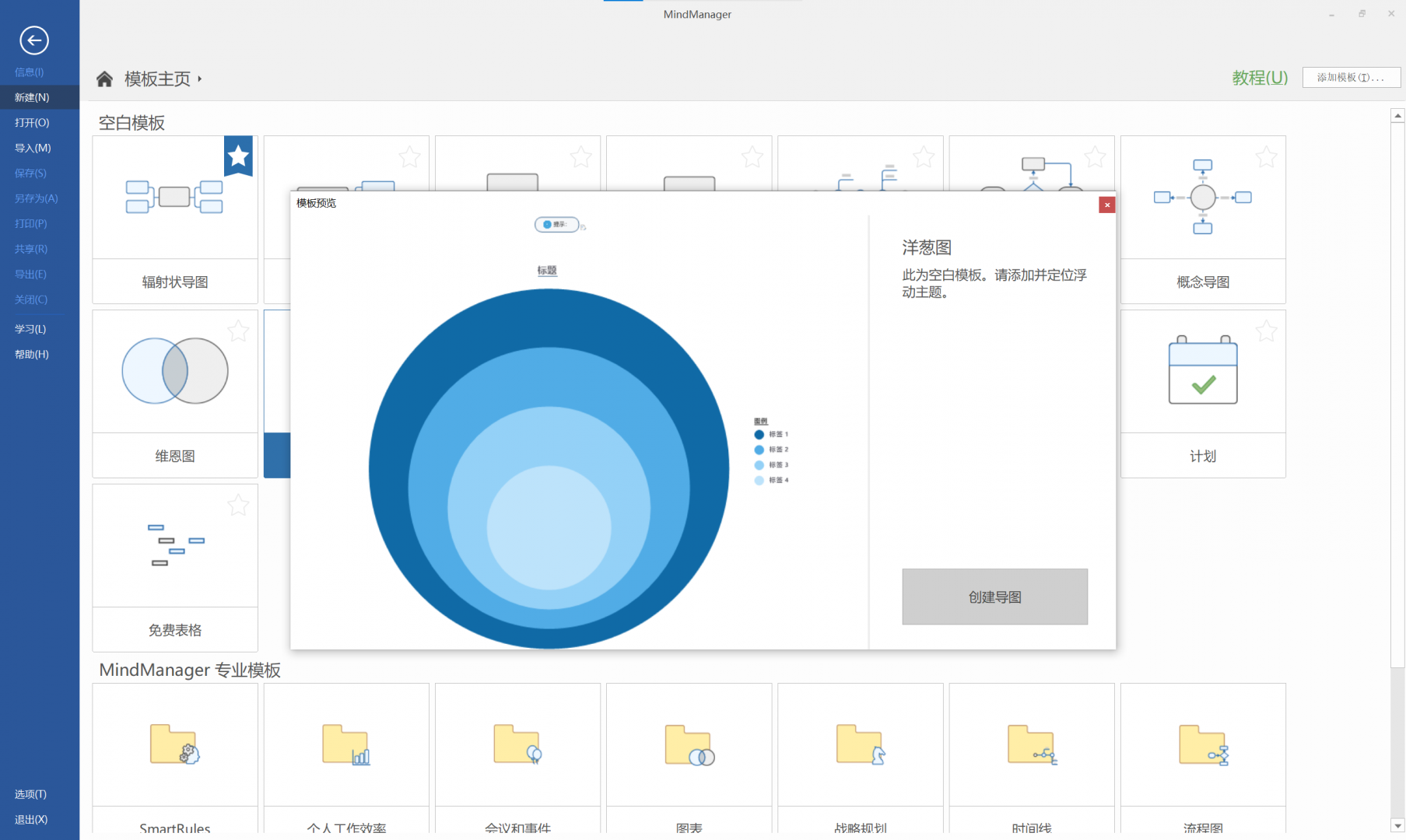
2、如下图就是新建的洋葱图模板,点击标题、标签等,可以自由对其中的文字进行更改,添加自己想要输入的内容。
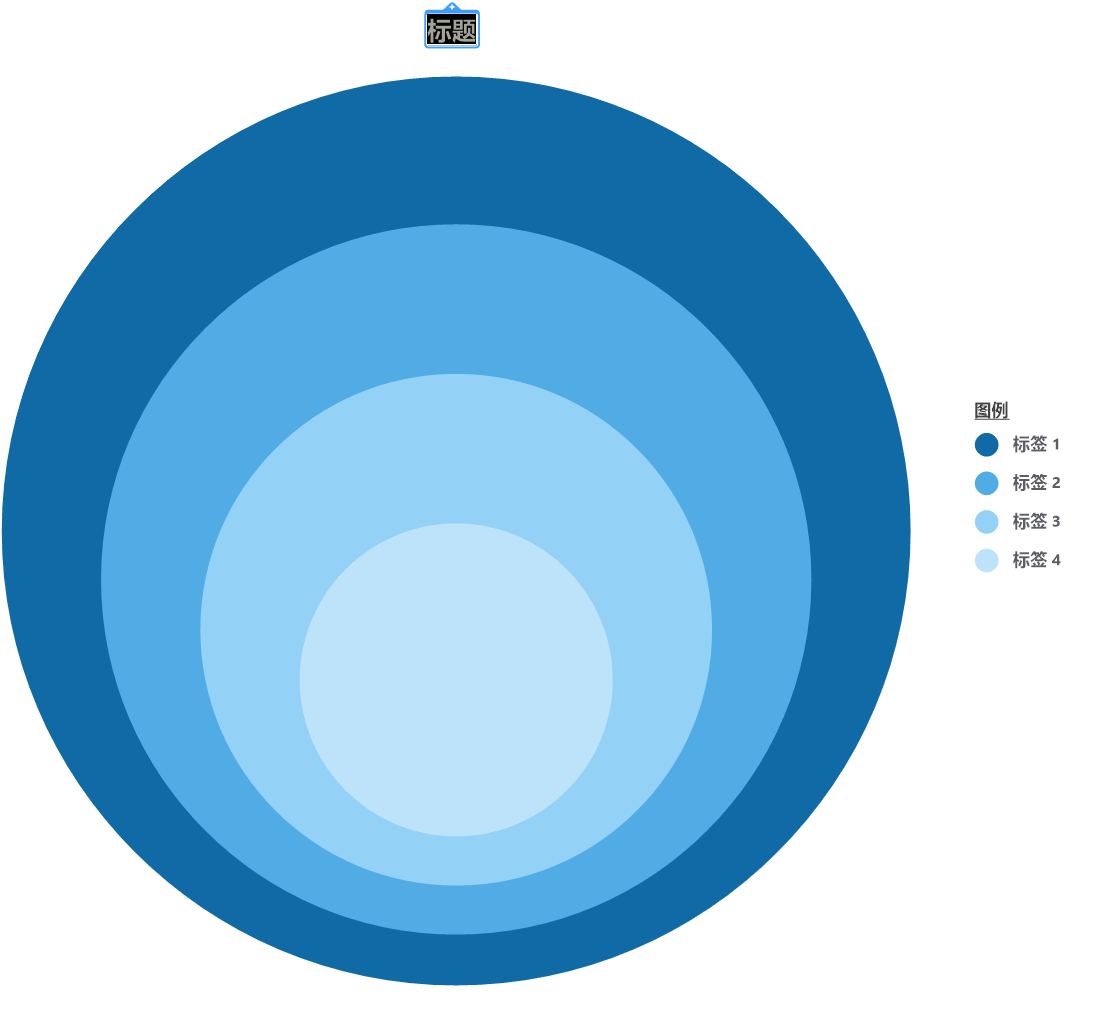
3、如下图所示,小编对该洋葱图初步完成了文字的输入,整个知识点的大框架已经基本完成。
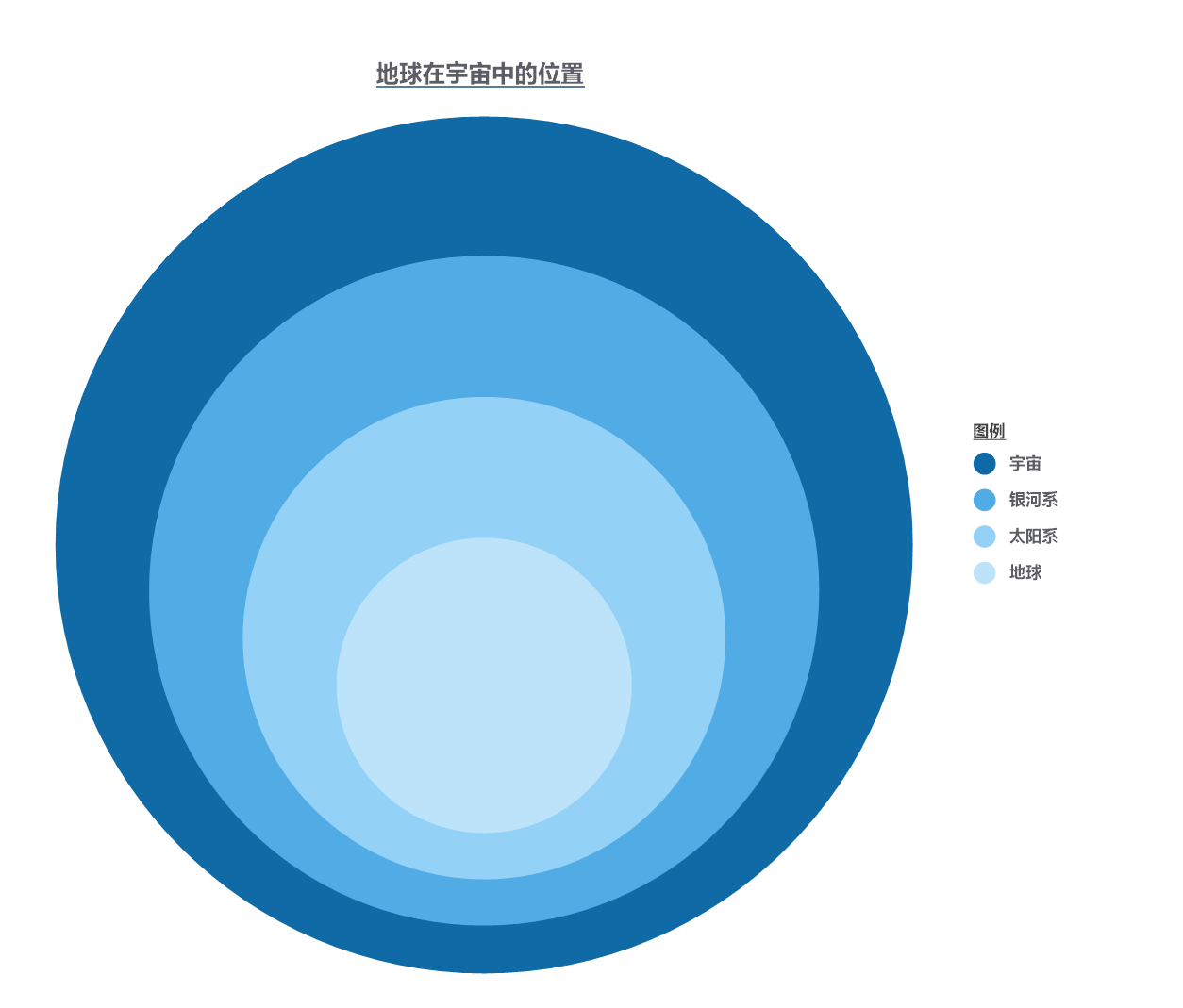
4、接下来将对该洋葱图进行完善。在完成文字内容的更改后,我们可以右击主题,对已经输入文字的大小、字体等进行修改,还可以为文字添加底色。
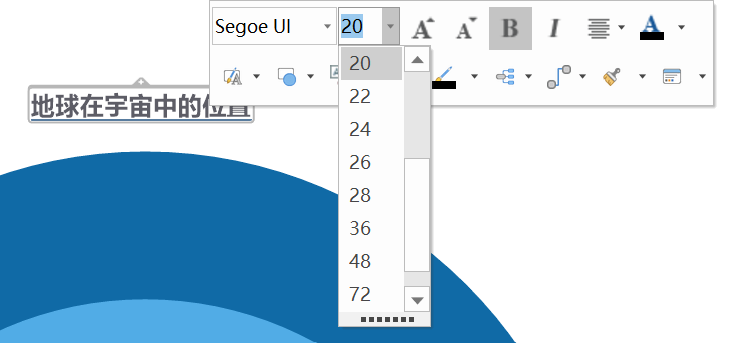
5、同时,若你对圆圈的位置、透明度、大小等基本参数不满意,也可以进行更改。首先点击页面中的空白部分,在背景中选择解锁所有背景。
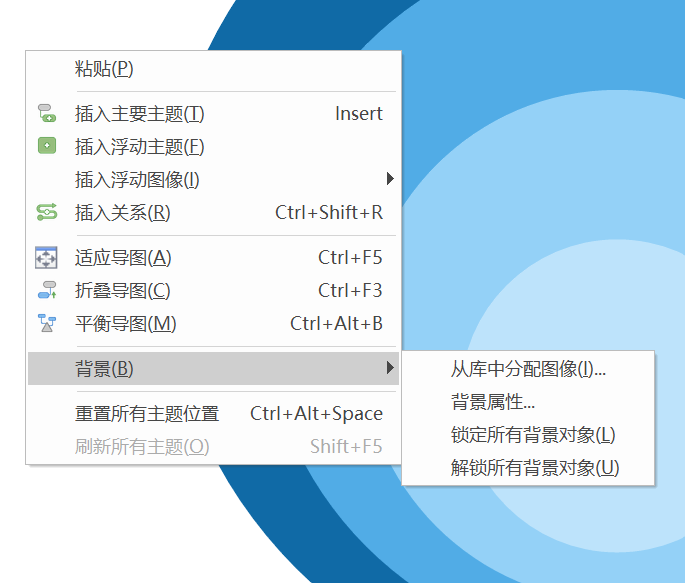
6、在解锁所有背景后,洋葱图中的圆圈就进入了可编辑状态,此时就可以对洋葱图中的圆圈的位置进行修改了。同时,你也可以调整圆圈的透明度、大小等等一系列其他的基本参数。
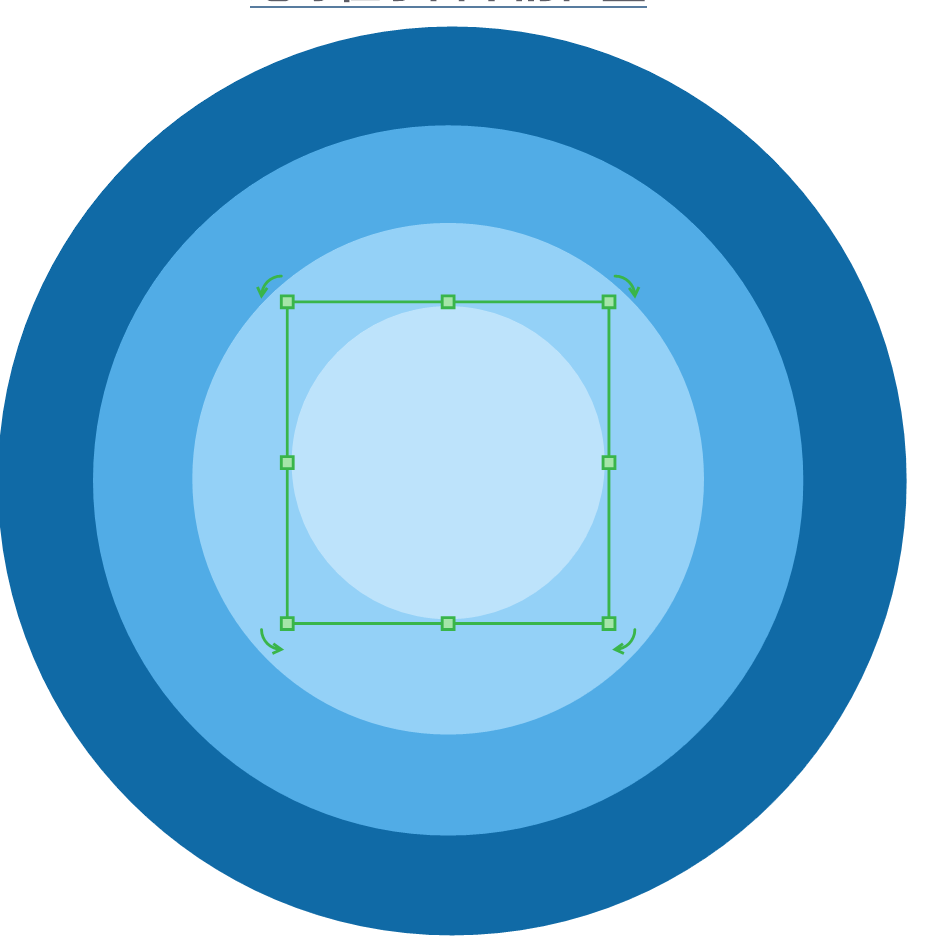
7、在MindManager自带的图像库中,有着丰富类型的缩略图,我们可以在其中的“差旅和地理环境”文件夹中,找到一个地球的图像并将其添加至该图中,使洋葱图内容更加丰富。
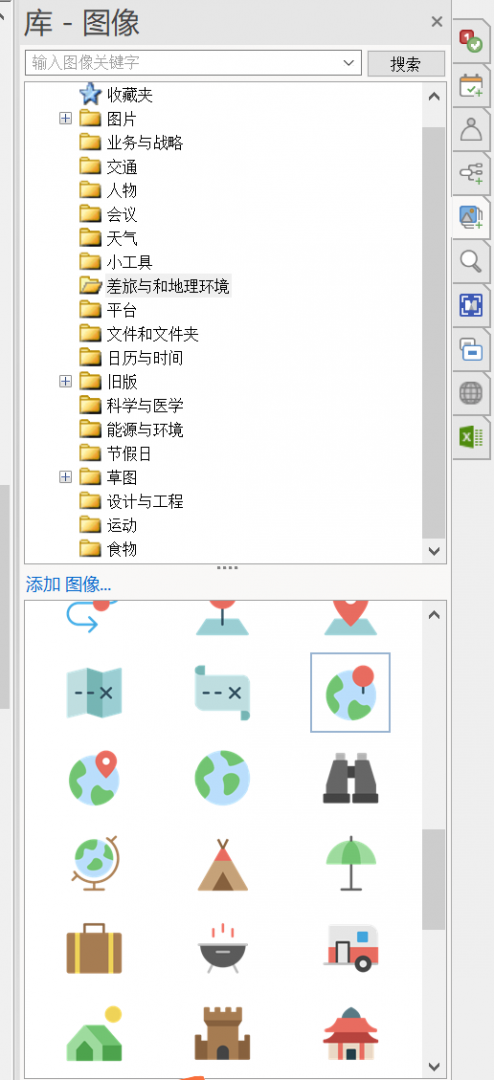
8、若出现添加的图像与内圈的颜色过于相近,难以分辨的情况,可以右击圆圈元素,在唤出的菜单中对其透明度进行更改。
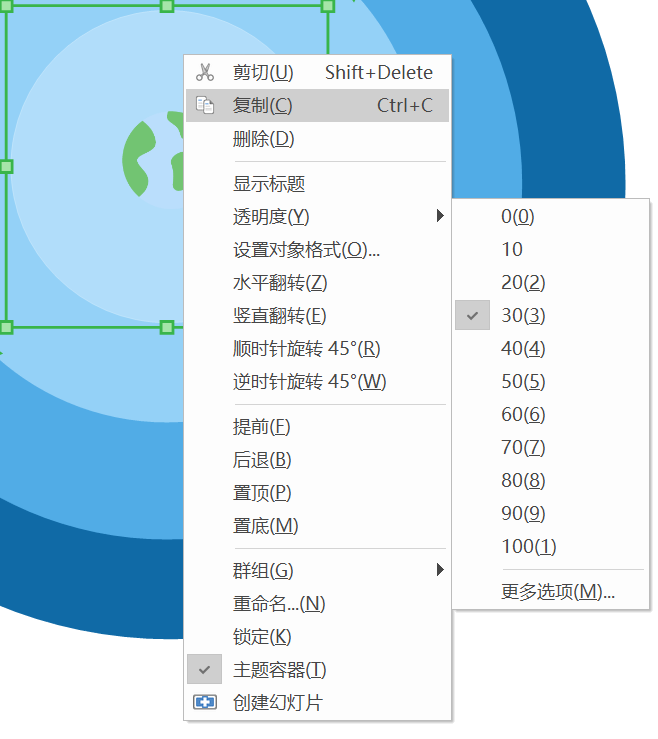
9、如下图所示,就是制作完成的洋葱图示例。与图3中较为简陋的图相比,标题的大小更加合适,也更能起到突出强调的作用。其中每个圆圈代表一个元素,如在最外面的圈代表宇宙,在最里面的圈代表地球,外面的圈包含了里面的圈,就代表宇宙包含了地球。所以,使用洋葱图来表示这种包含关系最为合适。
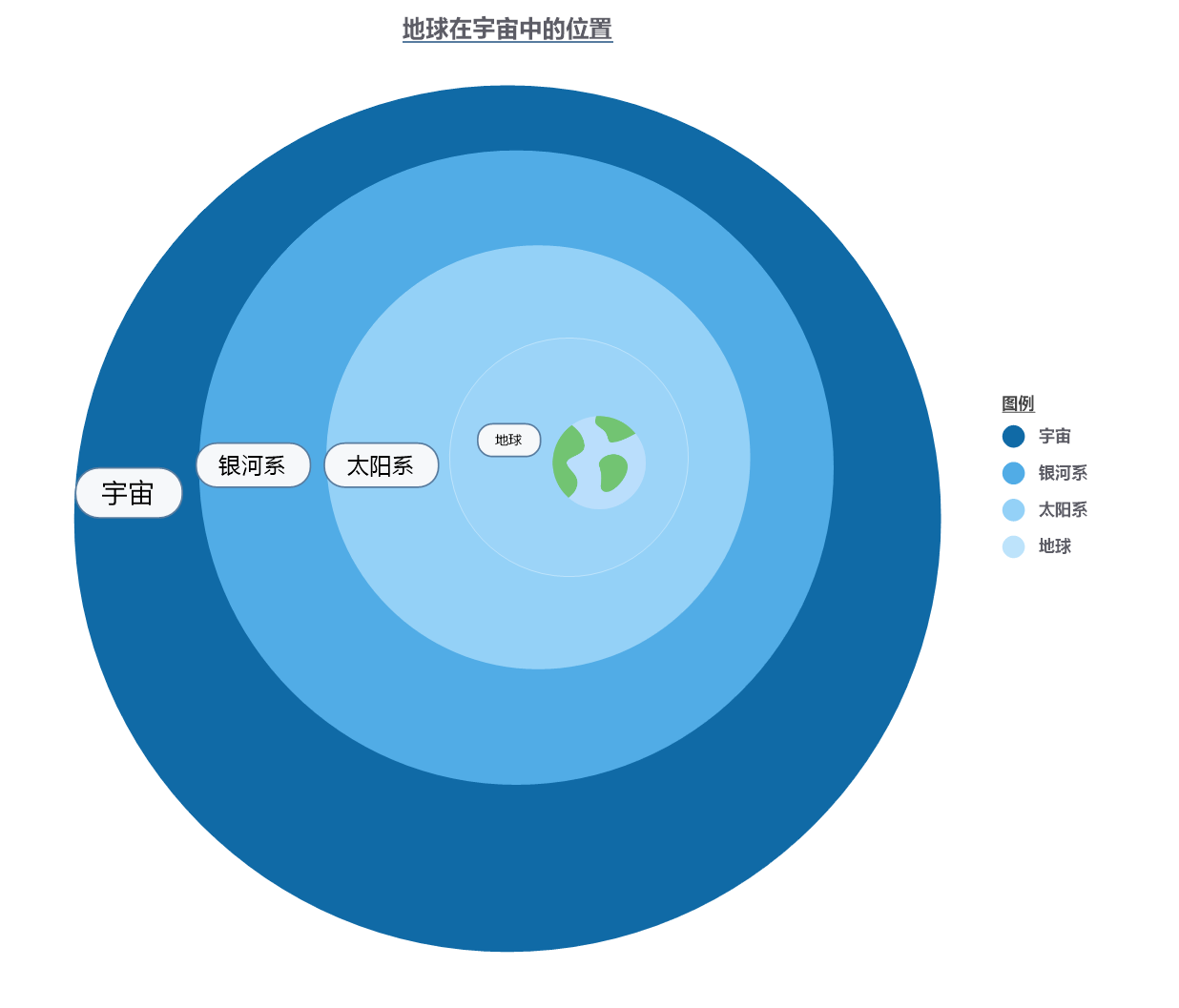
以上就是本期教程小编要向大家介绍的全部内容了,如果你想了解更多使用MindManager的小技巧,或者你在使用MindManager的过程中遇到了任何问题,欢迎访问官方中文网站寻求解决方案。
作者:左旋葡萄糖
展开阅读全文
︾